

Les premiers pas avec PRISMAprepare Go and PRISMAsubmit Go peuvent sembler déconcertants. L’objectif de ce chapitre est de vous guider, étape par étape, à travers les actions nécessaires pour disposer d’un PRISMAprepare Go and PRISMAsubmit Go pleinement opérationnel.
Voici ce que vous devez faire pour commencer :
PRISMA Home vous permet d’utiliser un périphérique de deux manières distinctes. Utilisez la connexion native si vous souhaitez vous connecter directement au périphérique. Vous pouvez également laisser le Cloud Proxy gérer la connexion.
Vous devez installer le Cloud Proxy avant de l’utiliser.
Cloud Proxy connexion :
Configuration de Cloud Proxy et ajout de périphériques
Enregistrer les périphériques dans PRISMA Home avec Cloud Proxy
Il est important de garder le Cloud Proxy à jour. Lorsqu’une nouvelle version est publiée, une notification s’affiche dans l’en-tête de la page ainsi que dans la carte pour le démarrage de la [Configuration].
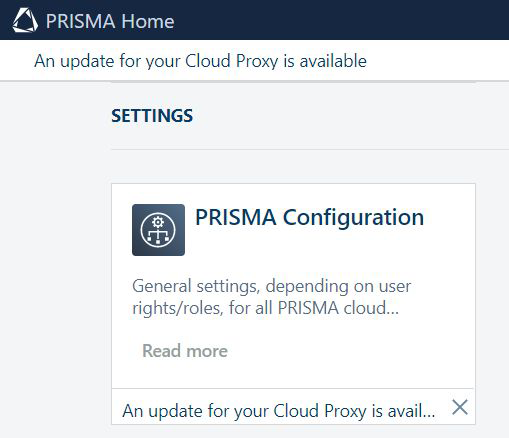
Autorisez les applications à utiliser le(s) dispositif(s) récemment ajouté(s).
Invitez d’autres utilisateurs à créer des comptes dans votre locataire dans PRISMA Home.
Lorsque vous envoyez l’invitation, vous devez sélectionner le type de rôle d’utilisateur à attribuer pour le portail PRISMA Home.
.
Deux rôles sont disponibles dans PRISMA Home :
[Employé], qui est un employé de la société d’impression.
L’employé ne peut pas modifier les paramètres.
[Administrateur] qui est l’administrateur de la société d’impression.
L’administrateur peut modifier les paramètres et effectuer toutes les actions disponibles.
Affectez un rôle à chaque utilisateur enregistré dans les applications disponibles.
De la même manière, chaque application propose des rôles d’utilisateurs adaptés à leurs besoins spécifiques. Si l’application propose des paramètres de gestion, elle proposera le rôle [Administrateur] en option.
Voici ce que vous devez faire pour commencer avec PRISMAprepare Go and PRISMAsubmit Go :
Après avoir ajouté et configuré vos périphériques, préparez l’environnement PRISMAprepare Go and PRISMAsubmit Go :
Accédez à [Configuration]
(facultatif) Activer et ajuster les paramètres de contrôle en amont et la durée de vie de vos liens
Configurez les opérateurs qui doivent recevoir les notifications
Vidéo : PRISMAprepare Go : Activités de première configuration